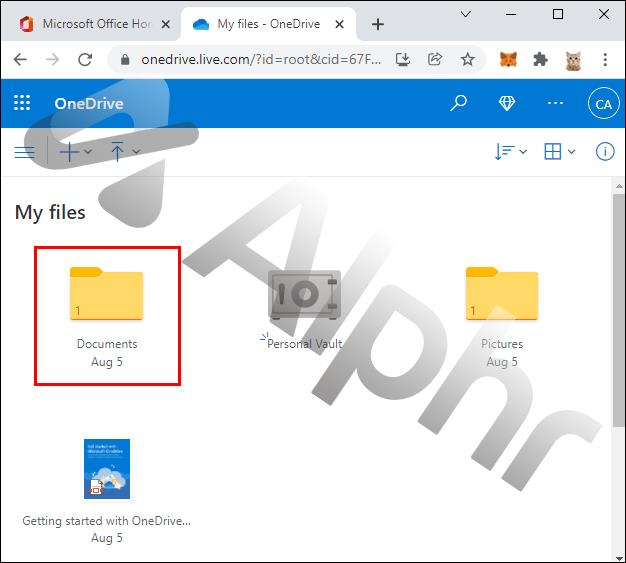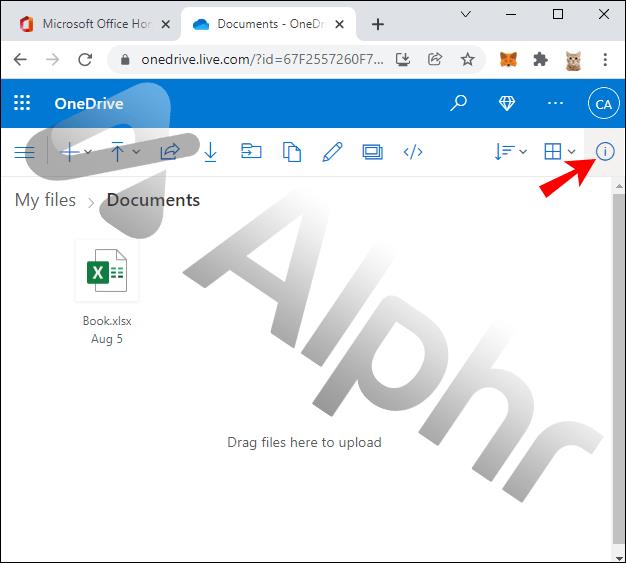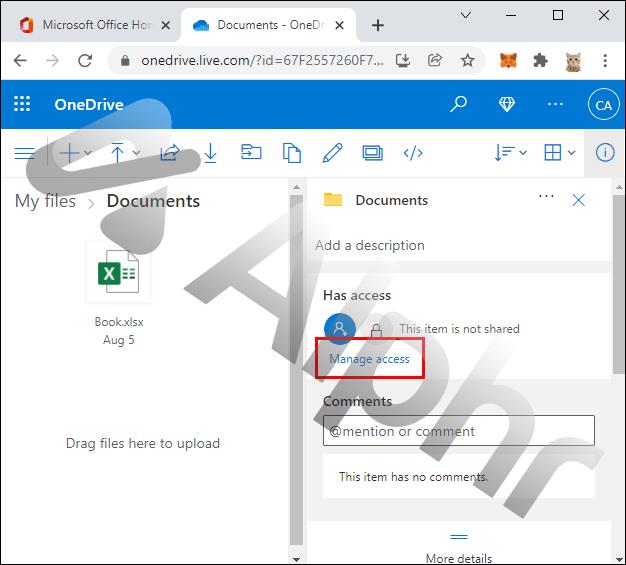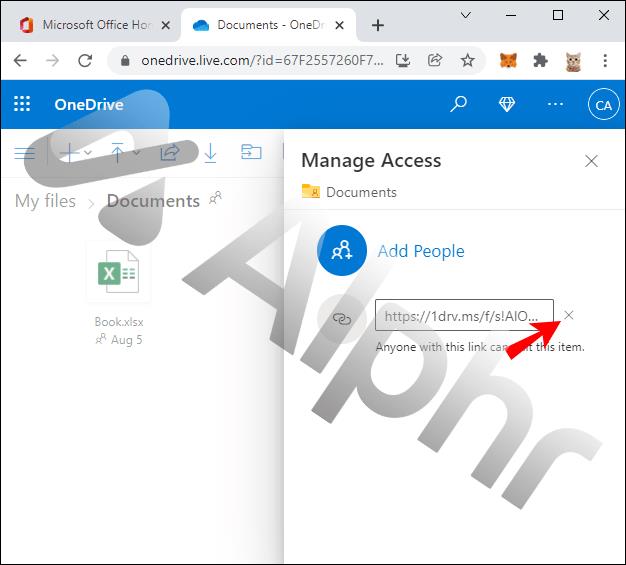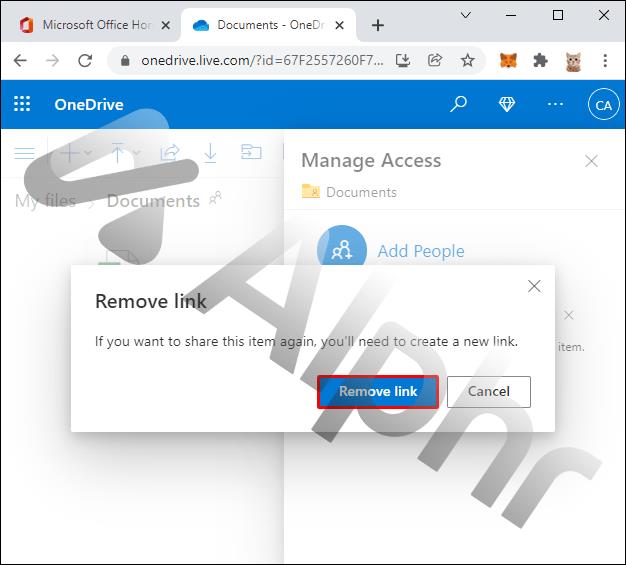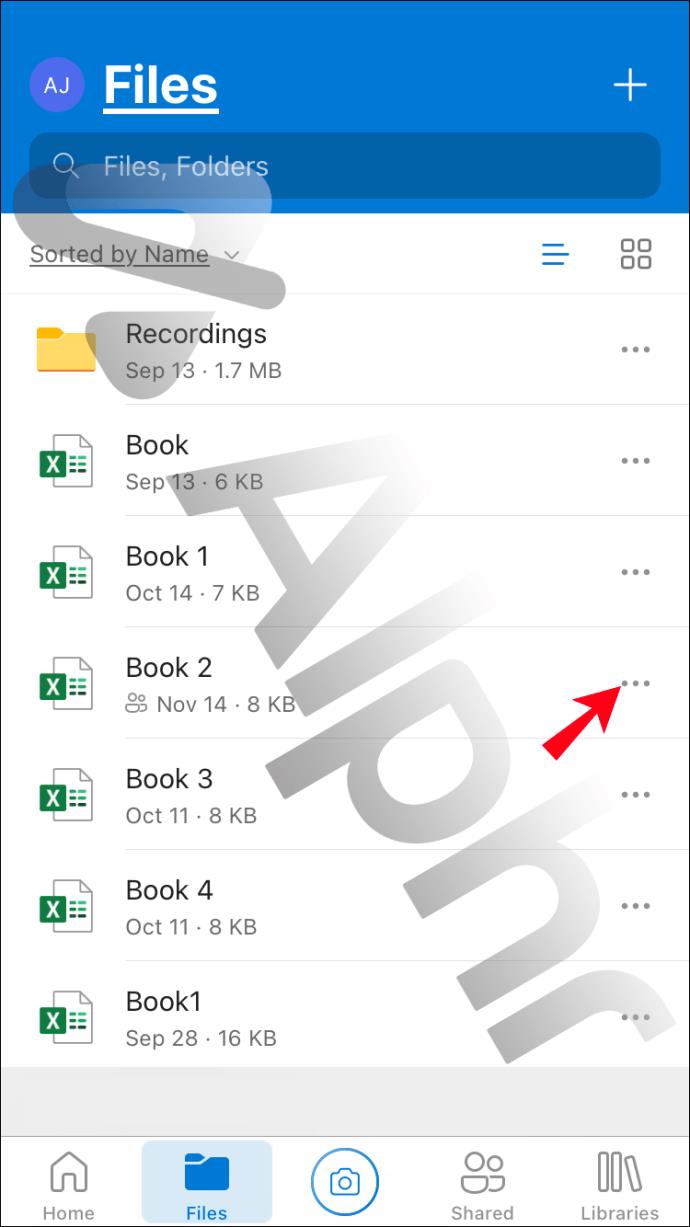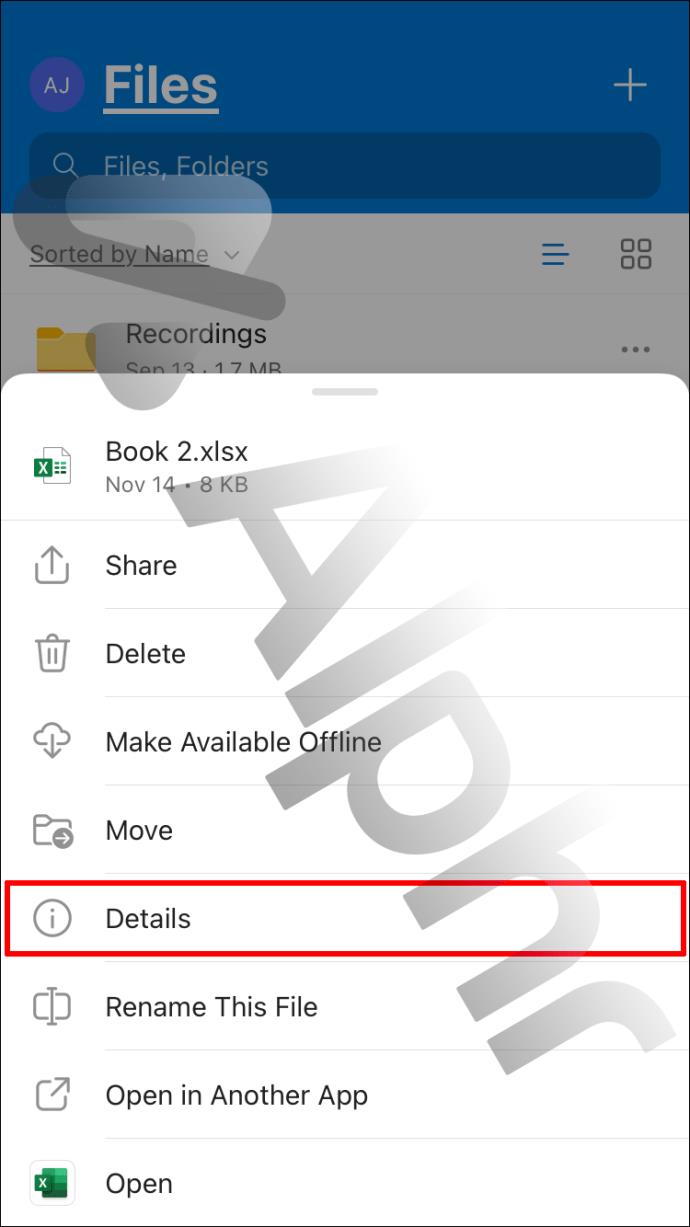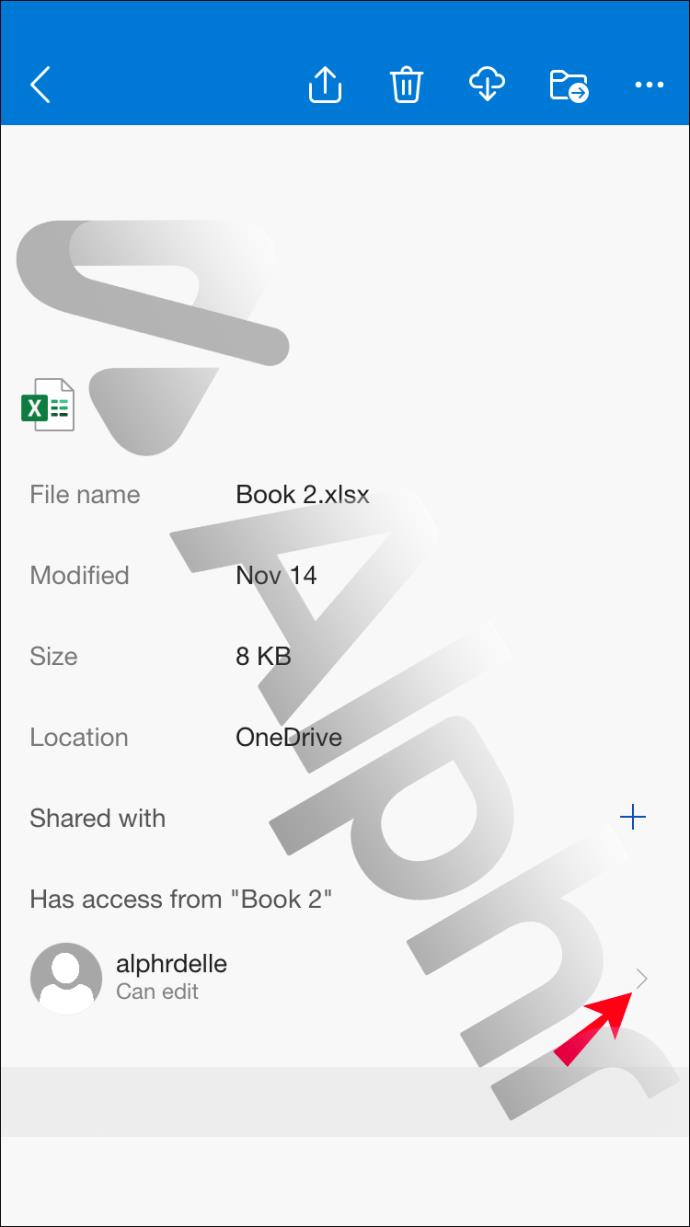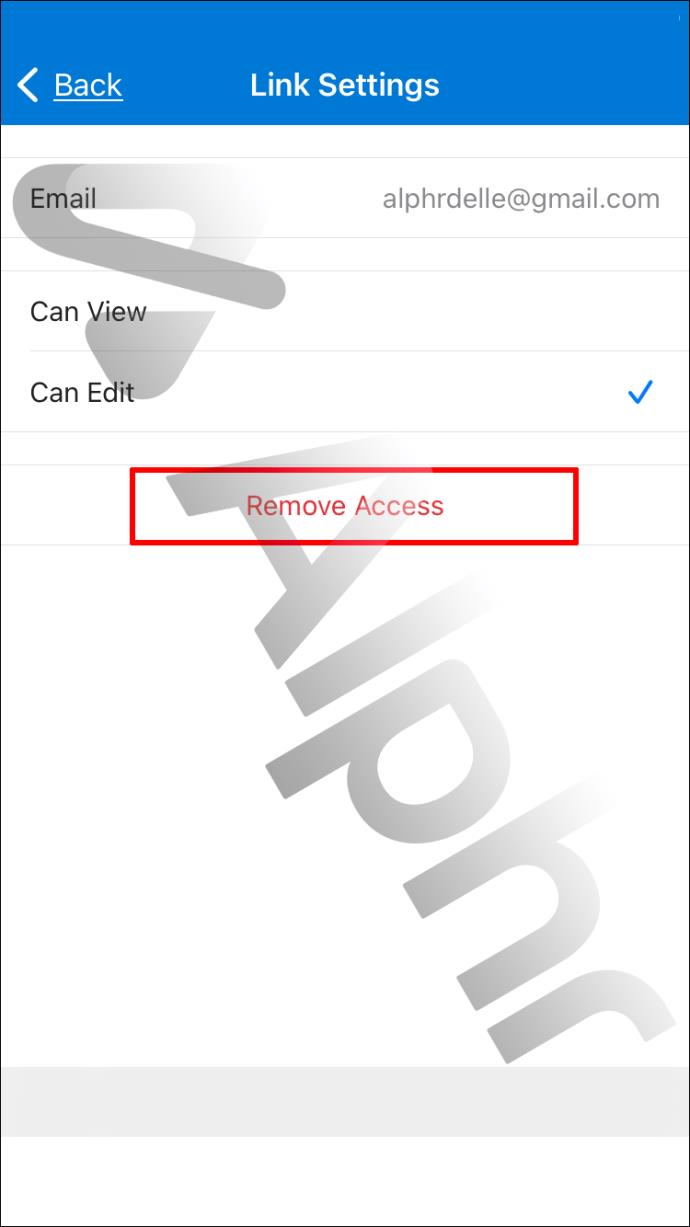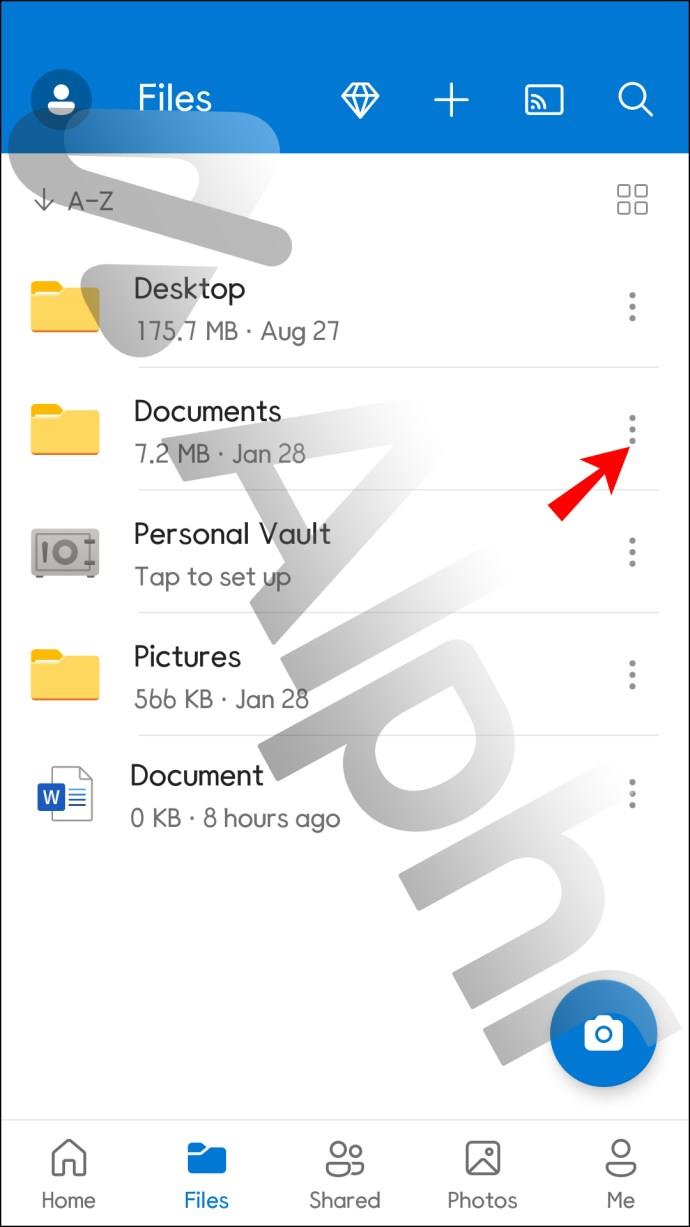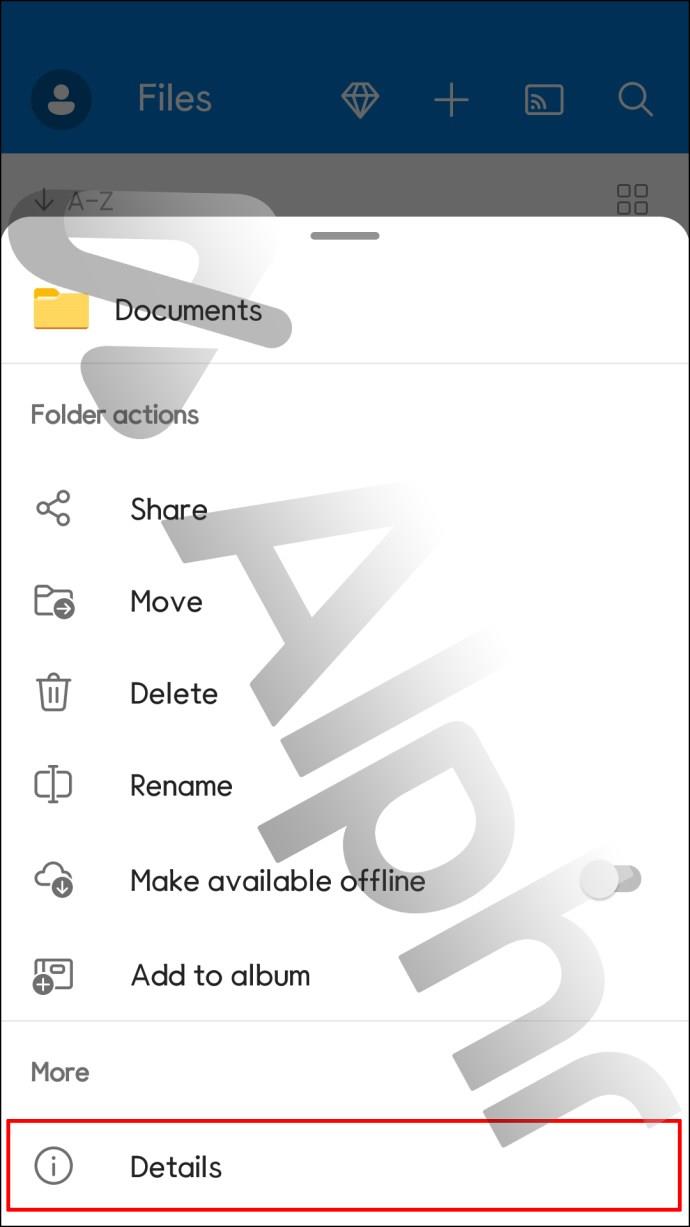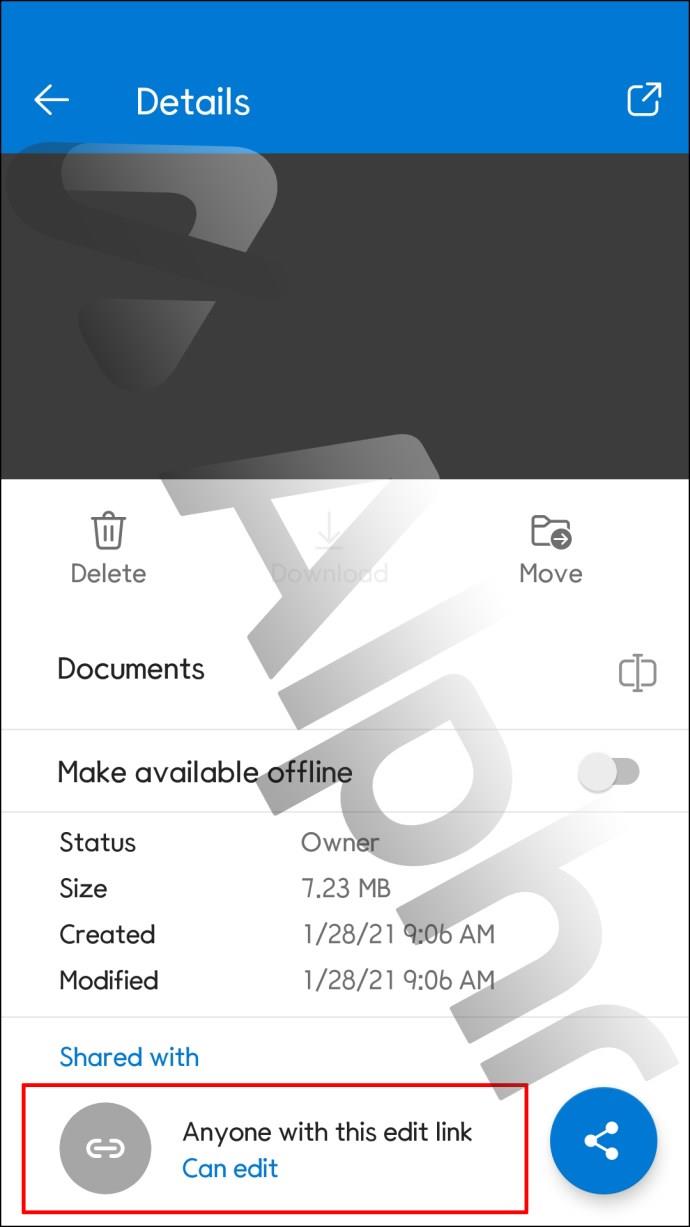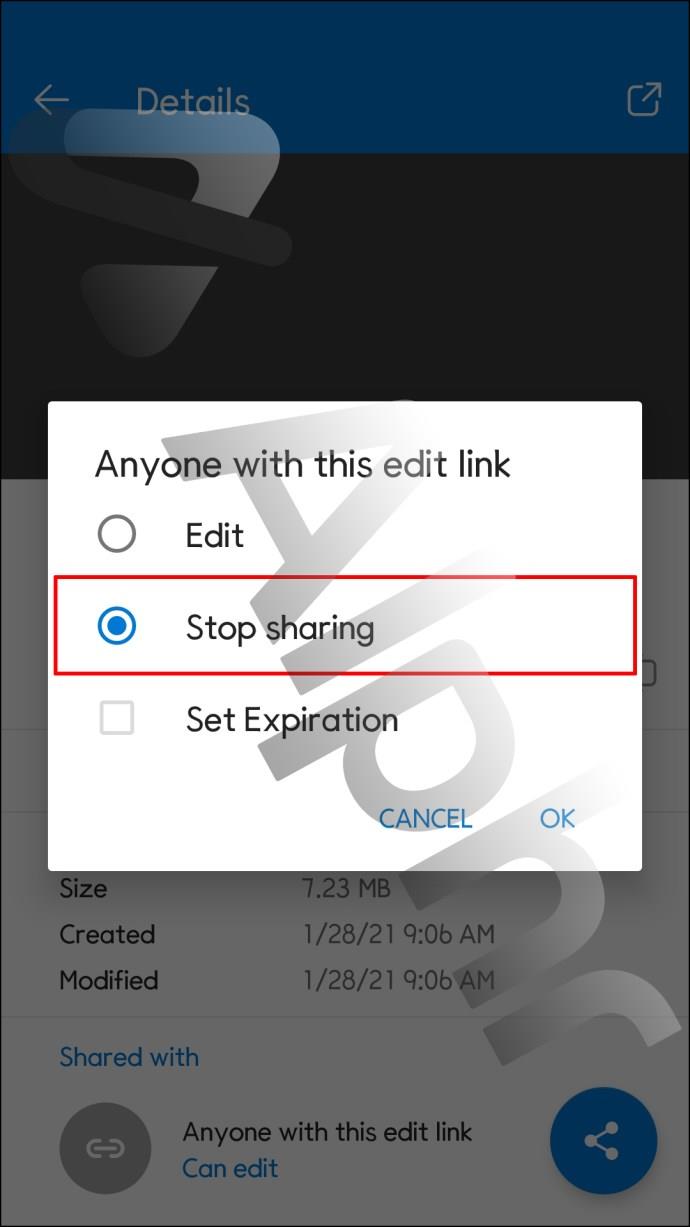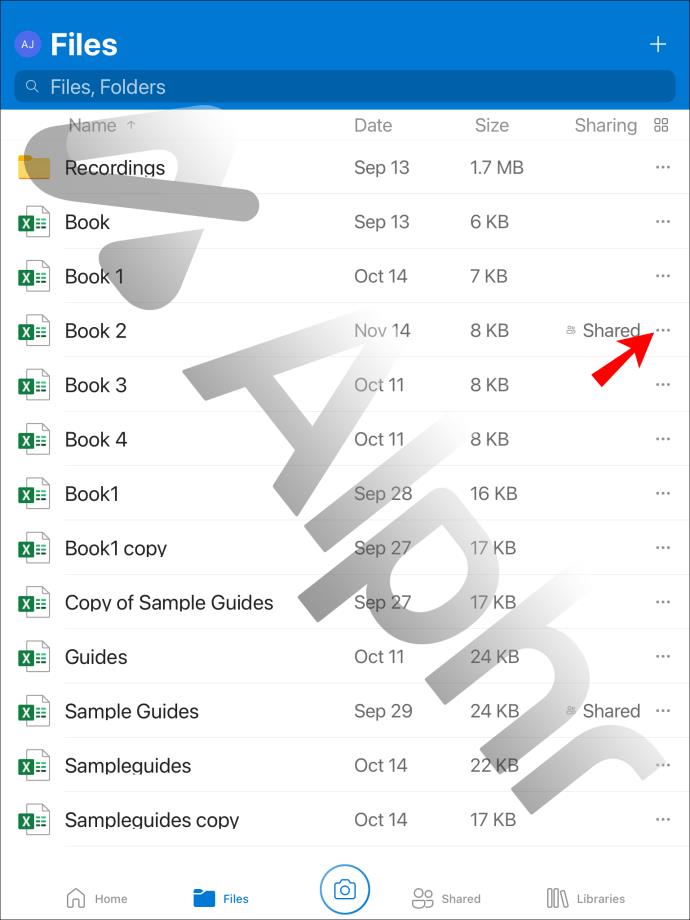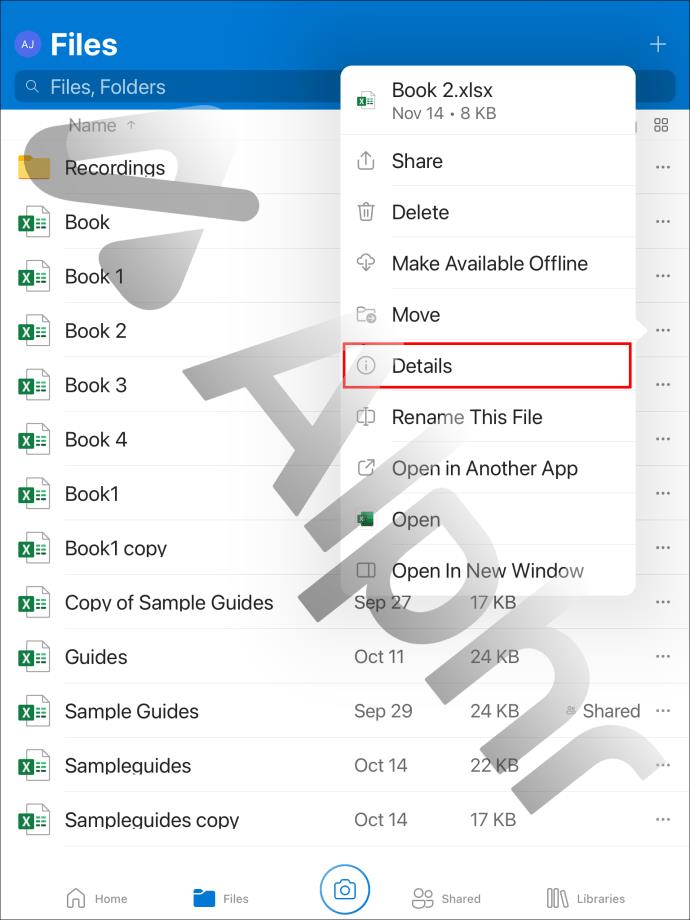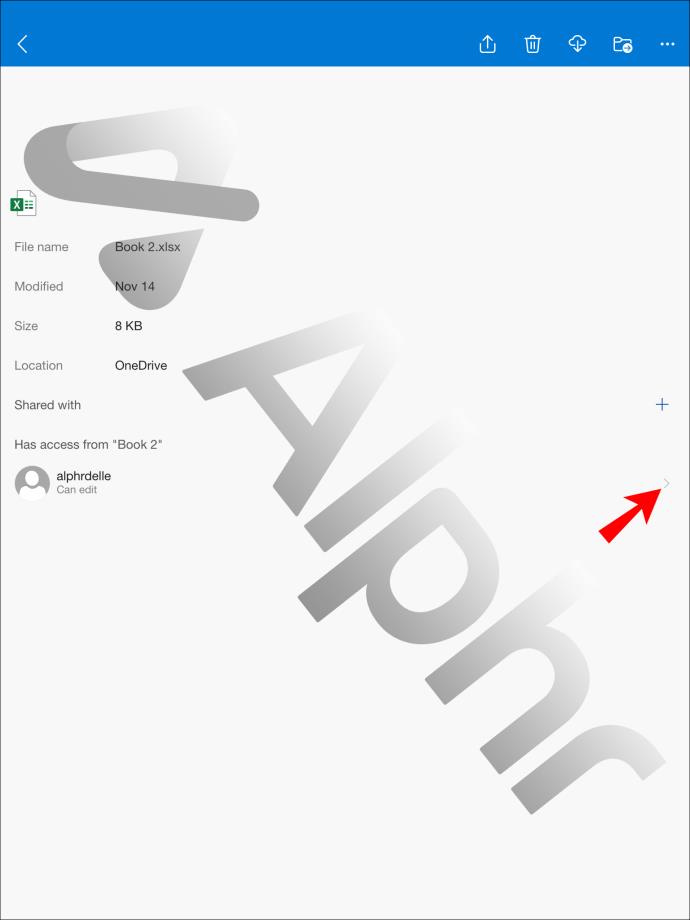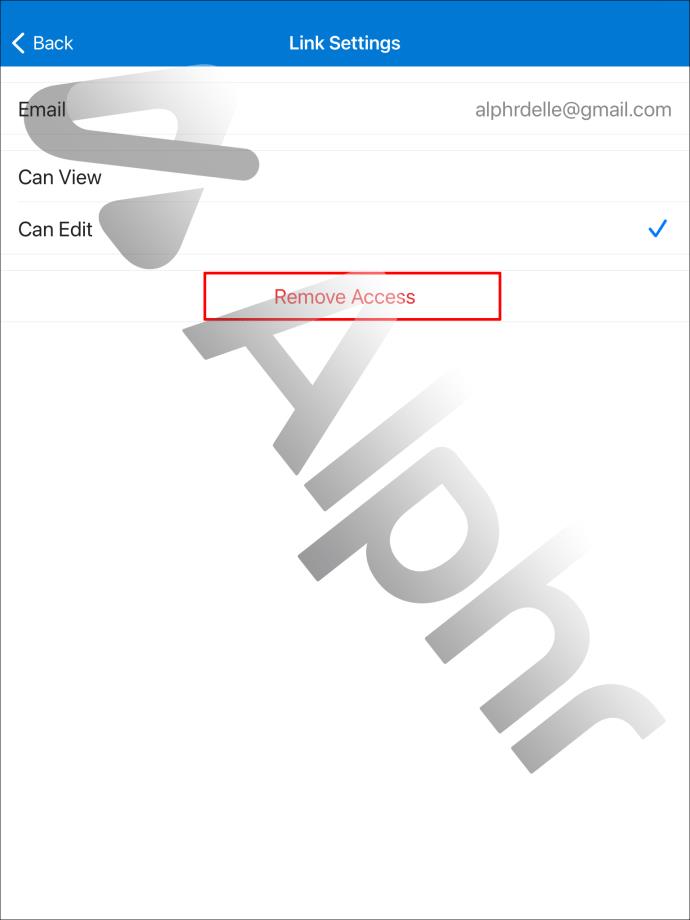روابط الجهاز
توفر خدمة OneDrive من Microsoft الوصول إلى أي ملف أو مجلد مخزّن في حسابك عبر محرك أقراص سحابي واحد. عندما يسمح مالك الملف أو المجلد بالوصول المشترك عبر ارتباط ، فإنه يوفر تعاونًا سهلاً أو الوصول إلى الملفات الكبيرة.

ولكن ماذا يحدث عندما لا يكون الوصول المشترك مطلوبًا ، أو يقع الرابط في أيدي غير مصرح بها؟ لحسن الحظ ، يمكنك إيقاف الوصول المشترك بالسرعة التي سمحت بها. في هذه المقالة ، سنوضح لك كيفية إيقاف الوصول إلى ملفات ومجلدات OneDrive الشخصية عبر أجهزة مختلفة.
كيفية إيقاف مشاركة ملفات أو مجلدات OneDrive من جهاز كمبيوتر
فيما يلي كيفية إيقاف مشاركة ارتباط إلى ملف أو مجلد OneDrive باستخدام جهاز الكمبيوتر الخاص بك:
- قم بتسجيل الدخول إلى حساب OneDrive الخاص بك عبر التطبيق أو OneDrive عبر الإنترنت .

- من شاشة "الملفات" ، اختر الملف أو المجلد الذي تريد إيقاف مشاركته.
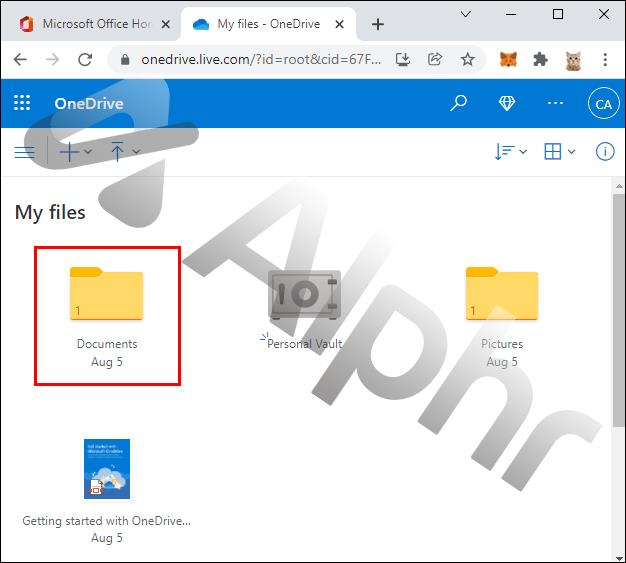
- انقر فوق رمز "المعلومات" (1) في الزاوية اليمنى العليا للوصول إلى "التفاصيل".
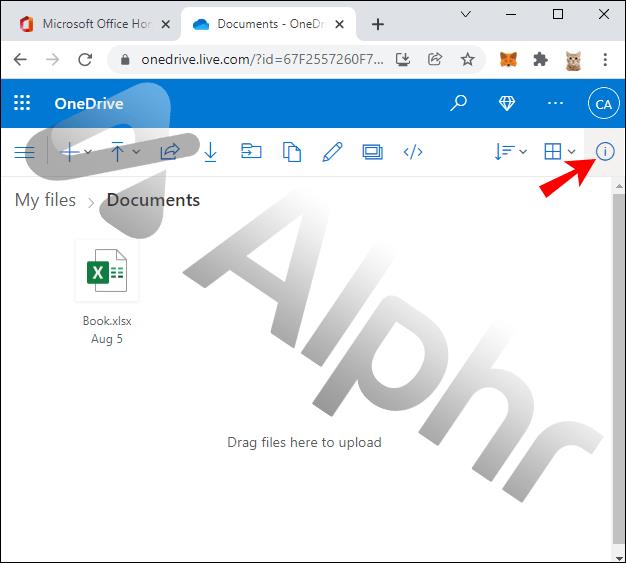
- في جزء "التفاصيل" ضمن "لديه وصول من (ملف أو مجلد)" ، انقر على "إدارة الوصول".
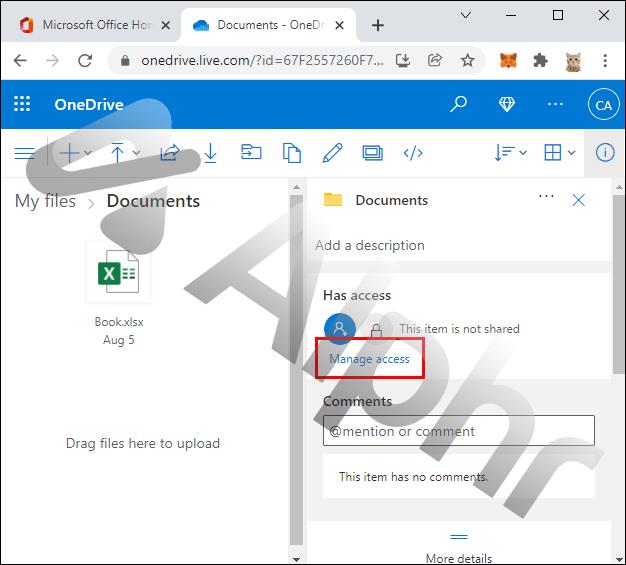
- لإزالة ارتباط مشترك ، حدد "X" بجوار الارتباط.
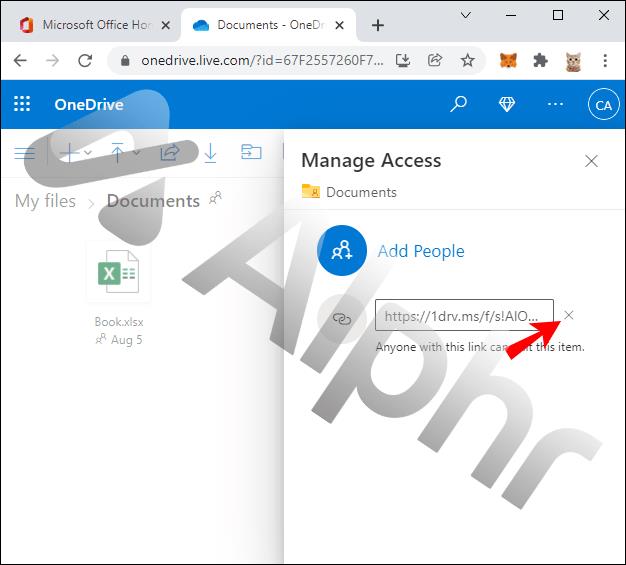
- انقر فوق "إزالة الارتباط" للتأكيد.
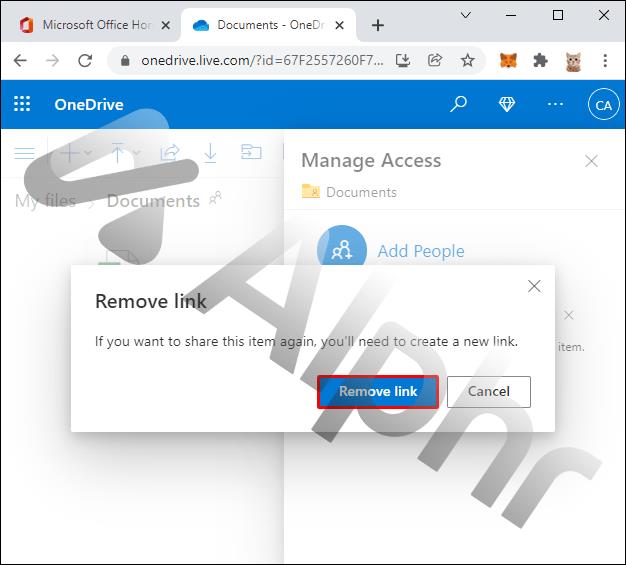
كيفية إيقاف مشاركة ملفات أو مجلدات OneDrive من iPhone
لإيقاف مشاركة رابط مشترك إلى ملف أو مجلد باستخدام جهاز iPhone الخاص بك ، اتبع الخطوات التالية:
- قم بتشغيل تطبيق OneDrive وقم بتسجيل الدخول إلى حسابك.

- من علامة التبويب "الملفات" ، اضغط على أيقونة القائمة ثلاثية النقاط بجوار الملف أو المجلد الذي تريد إيقاف مشاركته.
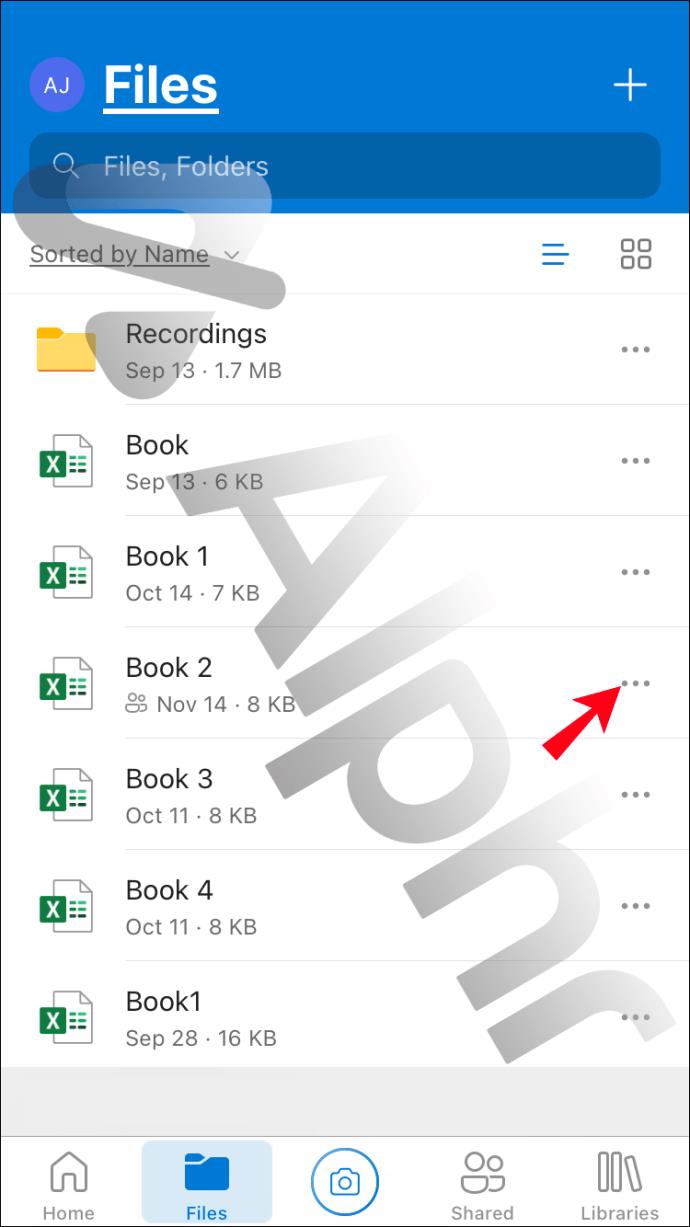
- اضغط على خيار "التفاصيل".
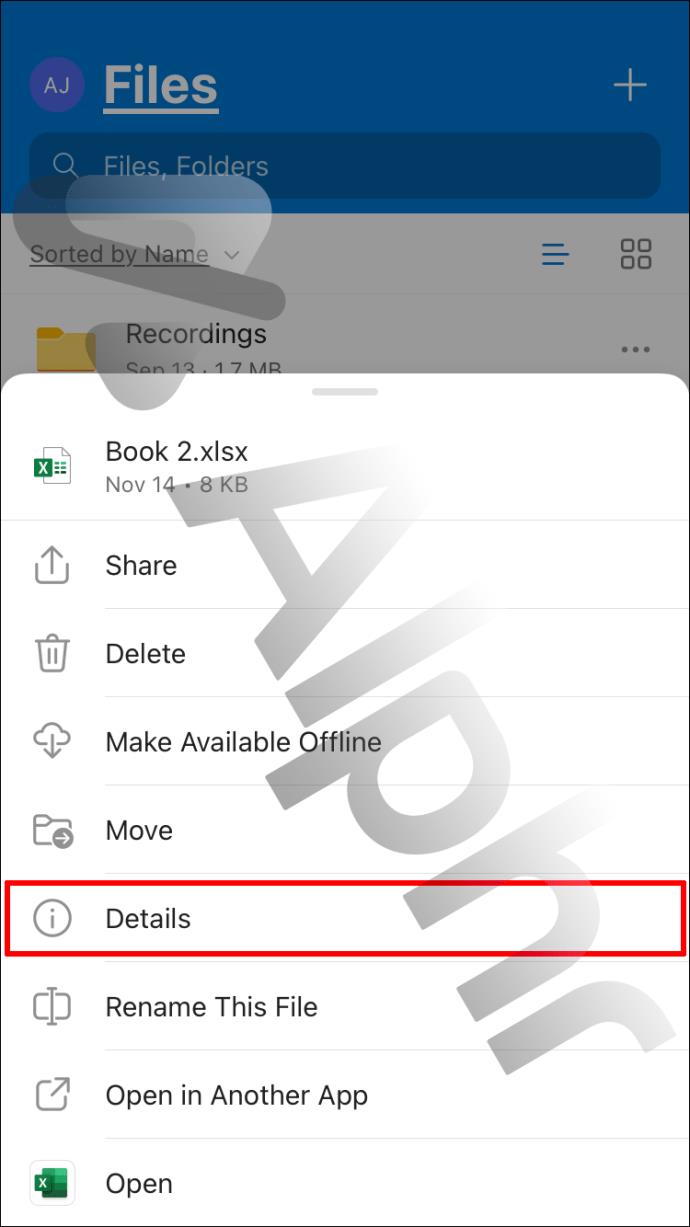
- ضمن قسم "لديه حق الوصول من (ملف أو مجلد)" ، انقر على شارة الرتبة التي تشير إلى اليمين "أي شخص لديه رابط التعديل هذا".
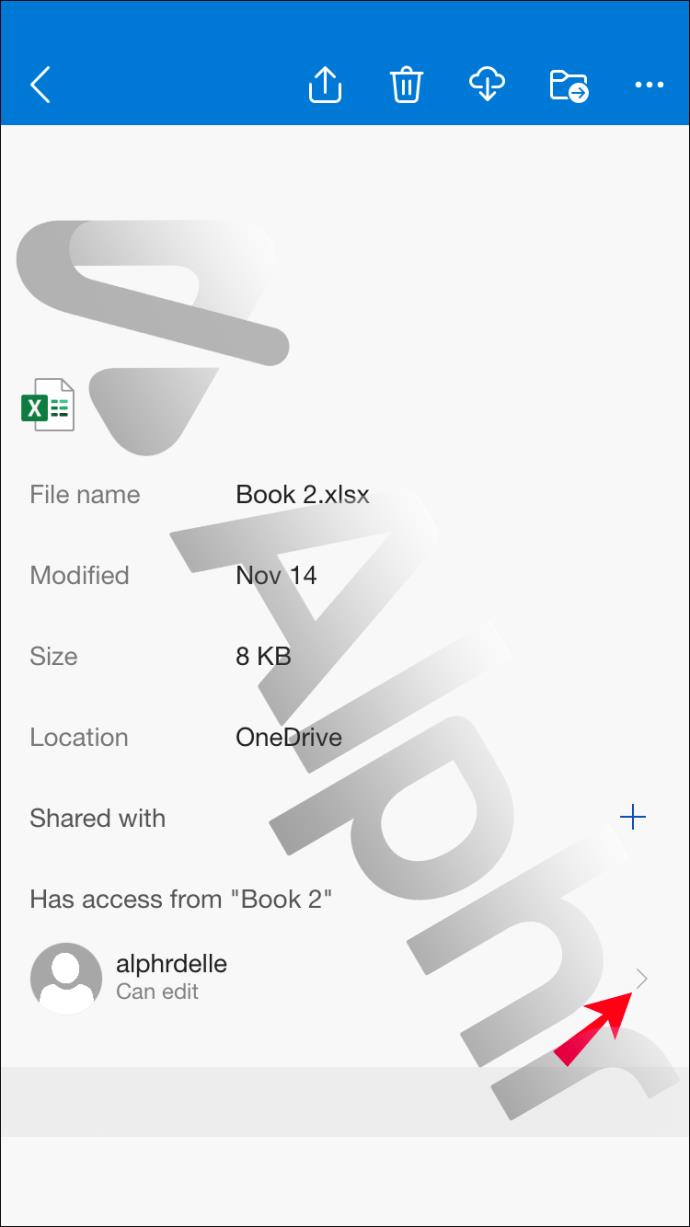
- انقر على "إزالة الوصول" لإيقاف مشاركة الرابط على الفور.
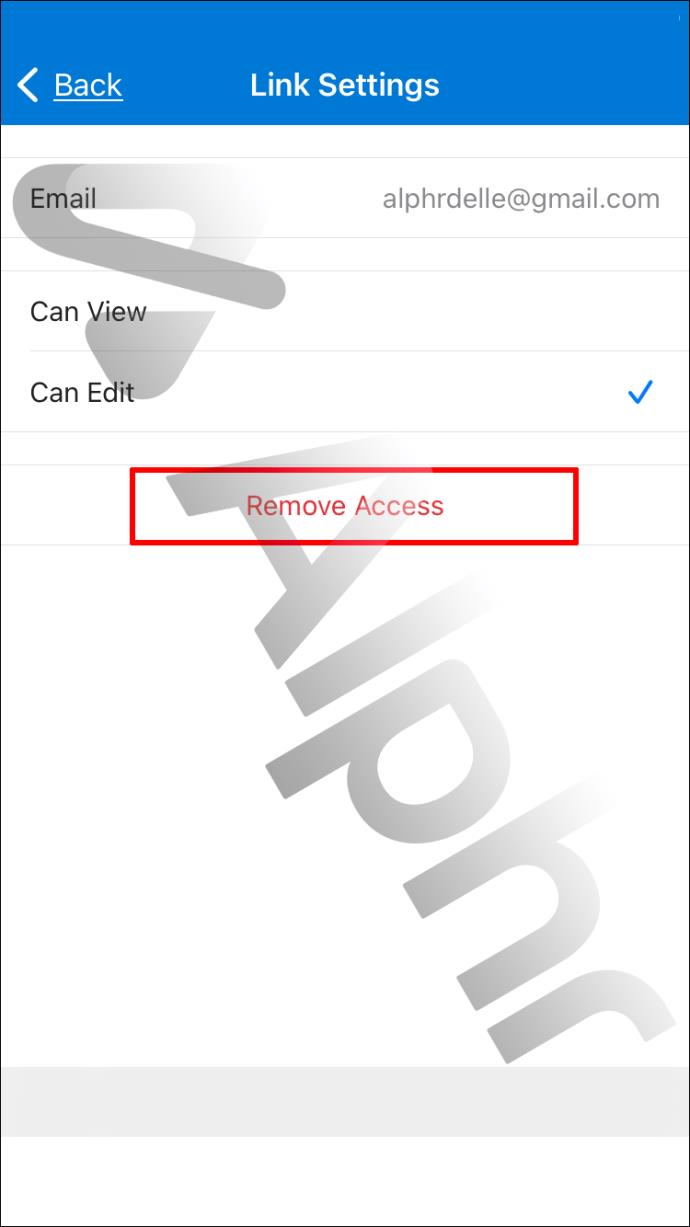
كيفية إيقاف مشاركة ملفات أو مجلدات OneDrive من Android
إذا كنت بحاجة إلى التوقف عن مشاركة ملف أو مجلد OneDrive ، فإليك الطريقة عبر جهاز Android الخاص بك:
- قم بتسجيل الدخول إلى حساب OneDrive الخاص بك عبر التطبيق.

- في "الملفات" ، انقر على أيقونة القائمة ثلاثية النقاط بجوار الملف أو المجلد الذي تريد إيقاف مشاركته.
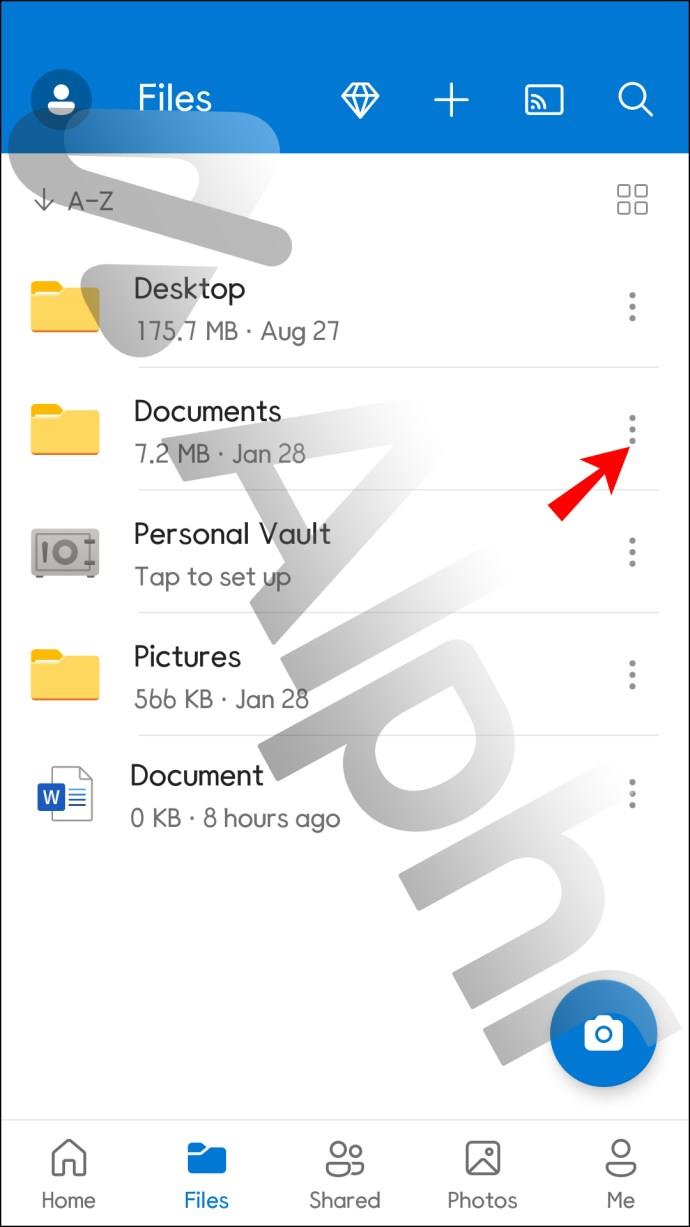
- اضغط على خيار "التفاصيل".
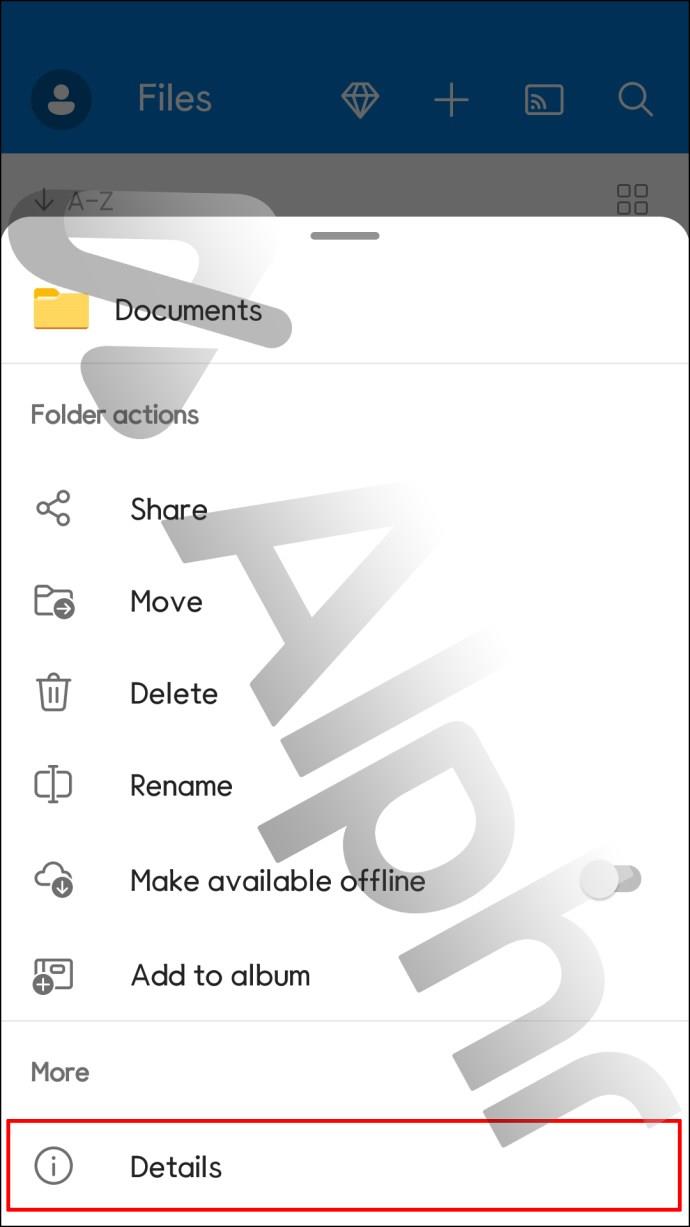
- أسفل قسم "لديه حق الوصول من (ملف أو مجلد)" ، اضغط على شارة الرتبة التي تشير إلى اليمين "أي شخص لديه رابط التحرير هذا".
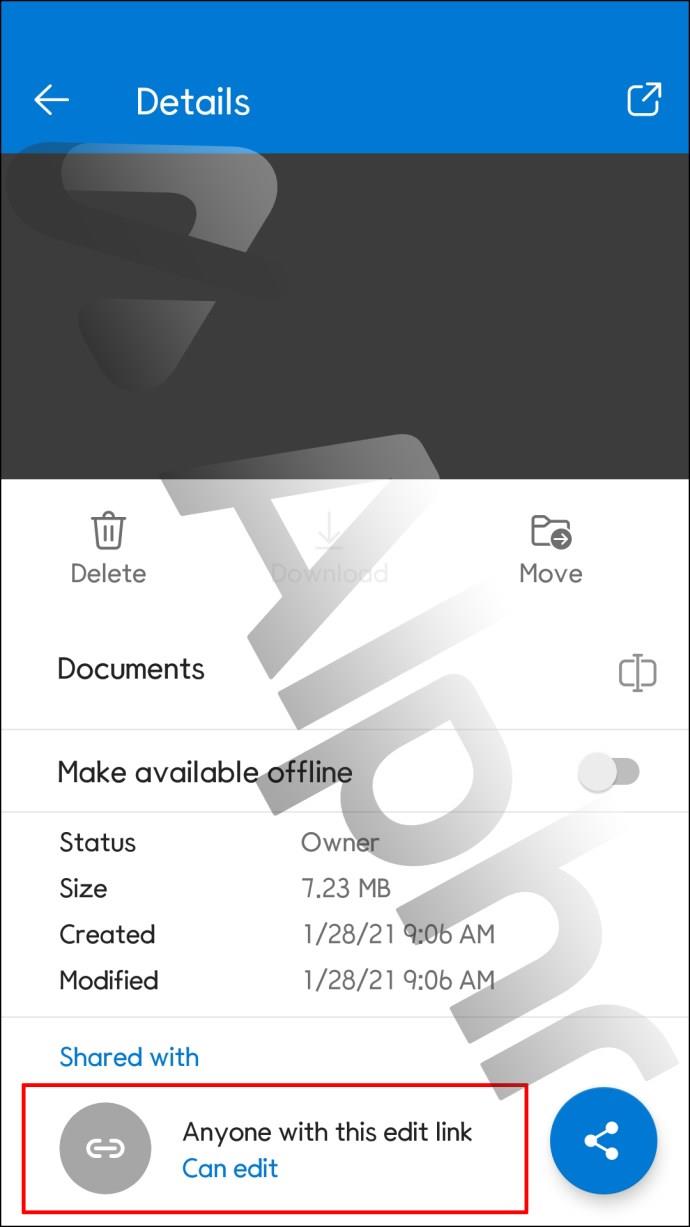
- لإيقاف مشاركة الرابط على الفور ، اضغط على "إيقاف المشاركة".
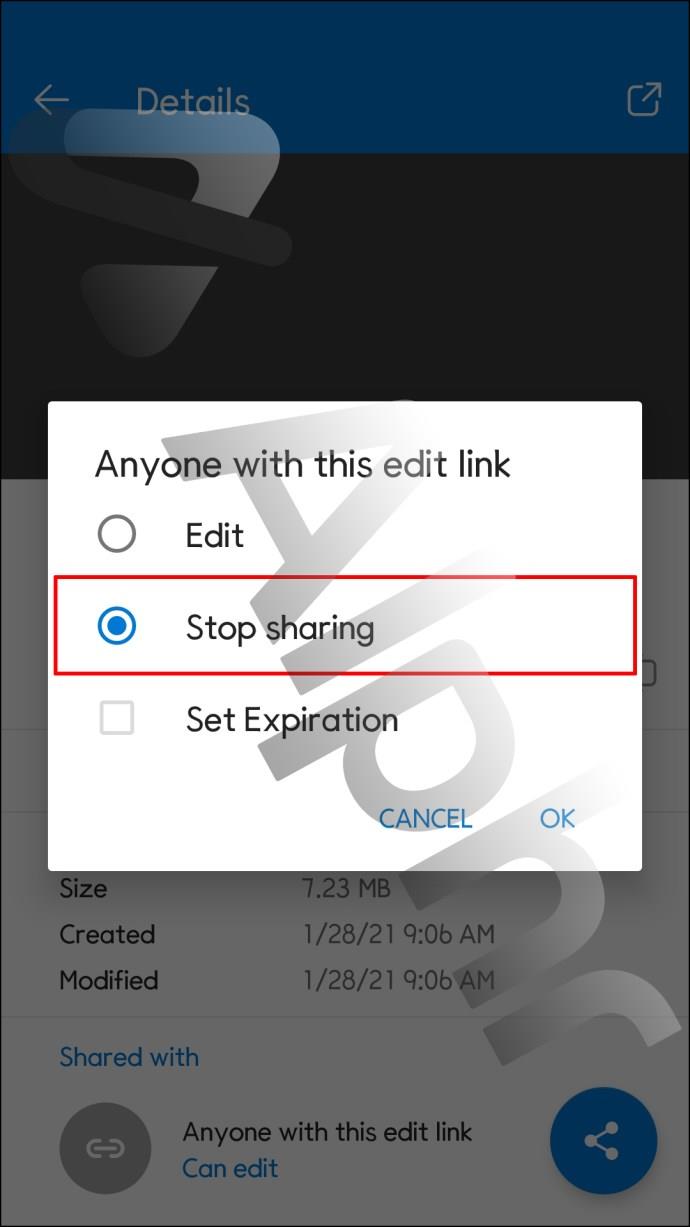
كيف يمكن إيقاف مشاركة ملفات أو مجلدات OneDrive من جهاز iPad؟
فيما يلي كيفية إيقاف مشاركة ملف أو مجلد OneDrive باستخدام جهاز iPad:
- قم بتسجيل الدخول إلى حساب OneDrive الخاص بك.

- من علامة التبويب "الملفات" ، اضغط على أيقونة القائمة ثلاثية النقاط بجانب الملف أو المجلد الذي ترغب في إيقاف مشاركته.
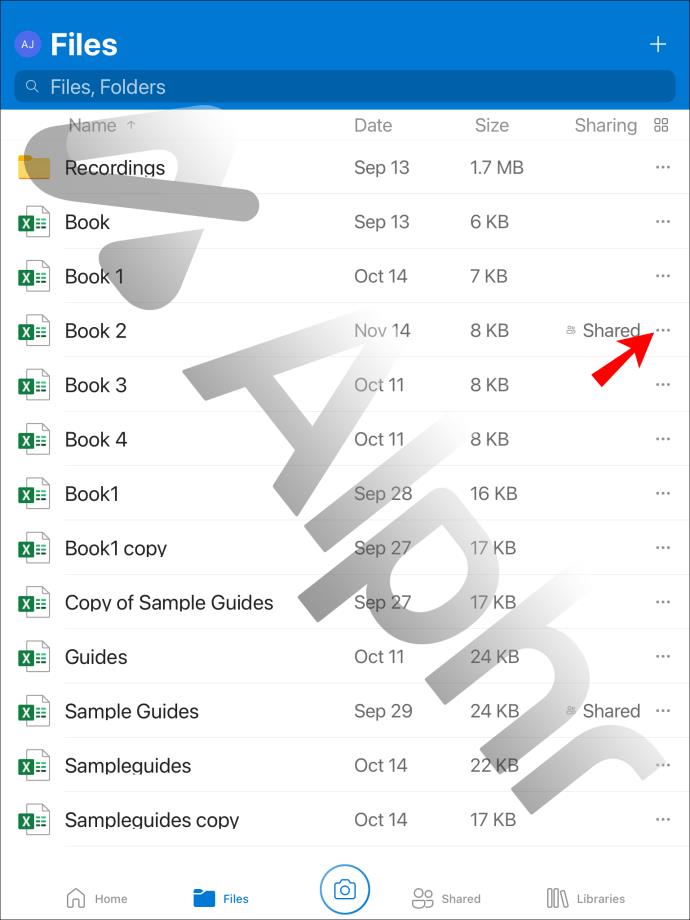
- اختر "التفاصيل".
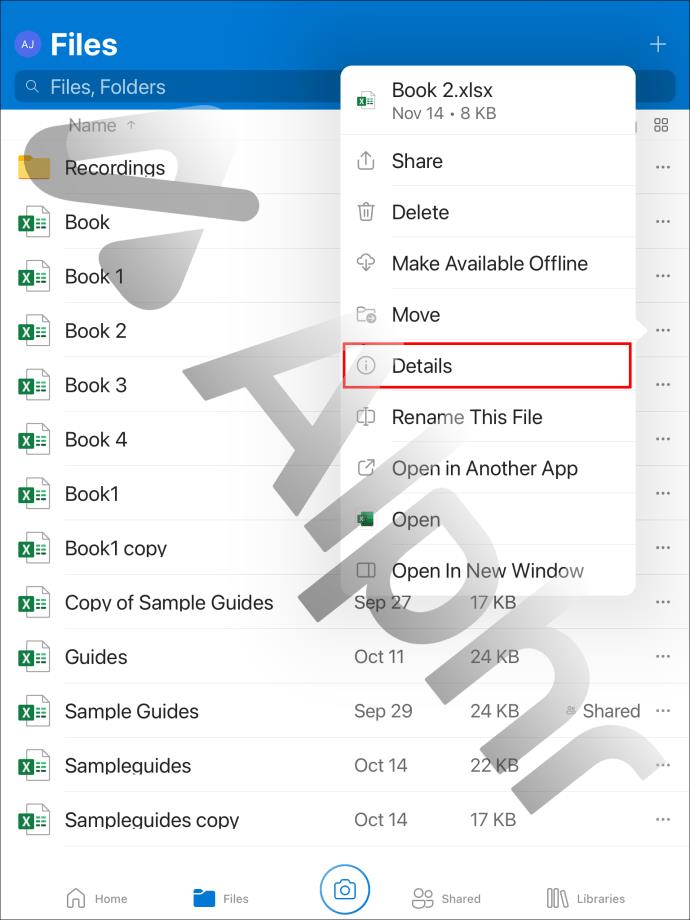
- أسفل قسم "لديه حق الوصول من (ملف أو مجلد)" ، انقر على شارة الرتبة التي تشير إلى اليمين "أي شخص لديه رابط التعديل هذا".
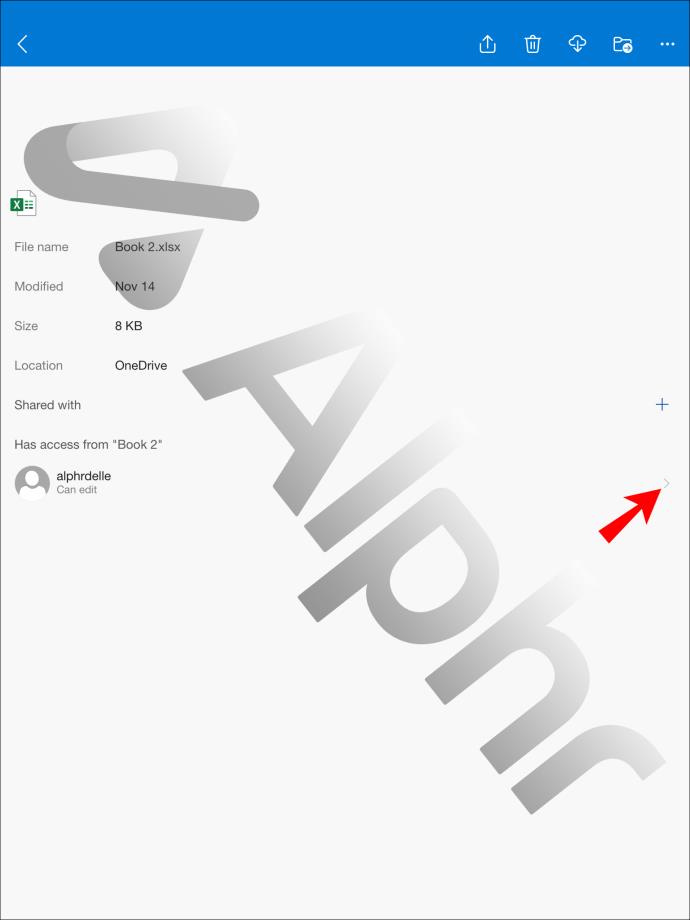
- لإيقاف مشاركة الرابط ، انقر على "إزالة الوصول".
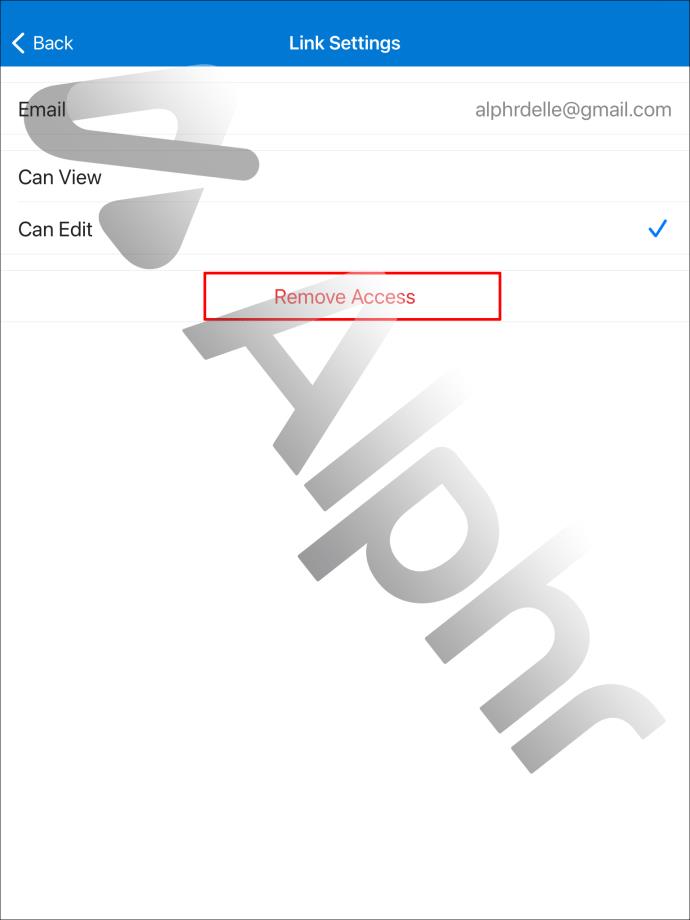
أسئلة وأجوبة إضافية
كيف يمكنني منع OneDrive من مزامنة المجلدات؟
اتبع هذه الخطوات لإيقاف مزامنة مجلدات OneDrive الخاصة بك:
1. قم بتسجيل الدخول إلى حساب OneDrive الخاص بك عبر التطبيق أو OneDrive عبر الإنترنت .
2. افتح "الإعدادات".
3. انتقل إلى علامة التبويب "الحساب".
4. ابحث عن المجلد الذي تريد إيقاف مزامنته ، ثم اختر "إيقاف المزامنة".
كيف يمكنني تغيير أذونات المشاركة في OneDrive؟
فيما يلي كيفية تغيير أذونات المشاركة لملف أو مجلد OneDrive باستخدام تطبيق الأجهزة المحمولة الخاص بك:
1. قم بتسجيل الدخول إلى حساب OneDrive الخاص بك وحدد علامة التبويب "مشتركة".
2. اختر الملف أو المجلد الذي تريد تغيير الأذونات الخاصة به ، ثم حدد رمز المعلومات (i).
3. اختر كيف تريد تغيير الأذونات:
· لمشاركة الملف أو المجلد مع المزيد من الأشخاص ، حدد "إضافة أشخاص".
· حدد "إدارة الوصول" لمزيد من الخيارات. هنا يمكنك اختيار "يمكن التعديل" أو "يمكن العرض" من القائمة المنسدلة أو "إيقاف المشاركة".
ما هو حد المشاركة في OneDrive؟
يبلغ حد مشاركة الملفات على OneDrive 250 غيغابايت.
كيف يمكنني معرفة من لديه حق الوصول إلى OneDrive الخاص بي؟
اتبع هذه الخطوات لمعرفة الأشخاص الذين تتم مشاركة ملفاتك أو مجلداتك معهم في OneDrive:
1. قم بتسجيل الدخول إلى حساب OneDrive الخاص بك.
2. من مكتبة المستندات الخاصة بك ، حدد ملفًا أو مجلدًا.
3. حدد رمز المشاركة في الأعلى.
4. إذا كان هذا الملف أو المجلد مشتركًا حاليًا ، فسيتم عرض قائمة "مشترك مع" في الجزء السفلي من نافذة ارتباط الإرسال.
تم رفض الوصول إلى عناصر OneDrive الخاصة بك
يجعل OneDrive الوصول المشترك إلى ملفاتك ومجلداتك أمرًا سهلاً للغاية. ومع ذلك ، يمكن للمستلمين إعادة توجيه الرابط إلى الآخرين ، ويمكن الوصول إليه بشكل أساسي من قبل أي شخص لديه الرابط. لحسن الحظ ، يمكنك في أي وقت معرفة من قام بمشاركة الوصول وإما تغيير الإذن أو إيقاف الوصول المشترك. بعد ذلك ، لن ينجح أي شخص يحاول الوصول إلى العنصر.
هل مر وقت قام فيه الآخرون بالوصول إلى ملفك أو مجلدك المشترك الذي لم ترسل الرابط إليه؟ تقول لنا في قسم التعليقات أدناه.